时间:2018-01-08 17:21:41 作者:lizhu 来源:系统之家 1. 扫描二维码随时看资讯 2. 请使用手机浏览器访问: https://m.xitongzhijia.net/xtjc/20180108/117020.html 手机查看 评论 反馈
最近有Win7系统用户反映,在安装打印机或者虚拟磁盘时,系统总是会弹出提示“RPC服务器不可用”,用户并不知道这是怎么回事,也不知道该怎么解决,为此非常苦恼。那么,Win7系统RPC服务器不可用要怎么解决呢?接下来,小编就来教教大家Win7系统RPC服务器不可用的解决方法。
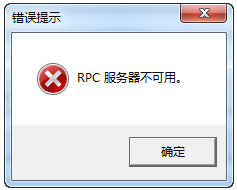
方法/步骤
1、打开“运行”窗口,可以按“Win+R”快速打开“运行”窗口,输入“services.msc”来打开“服务”窗口;
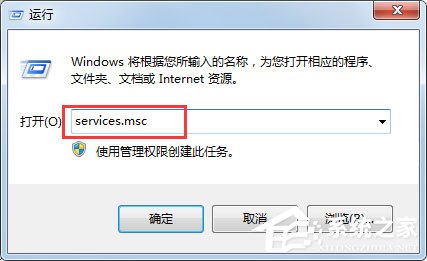
2、当然,我们也可以通过右击桌面或“开始”菜单中的“计算机”图标,从弹出的右键菜单中选择“管理”项;
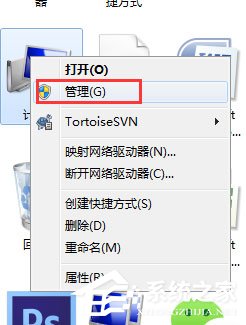
3、从打开的“计算机管理”窗口中,展开“服务和应用程序”-“服务”项,找到“Remote Procedure Call (RPC) Locator”项,双击打开;
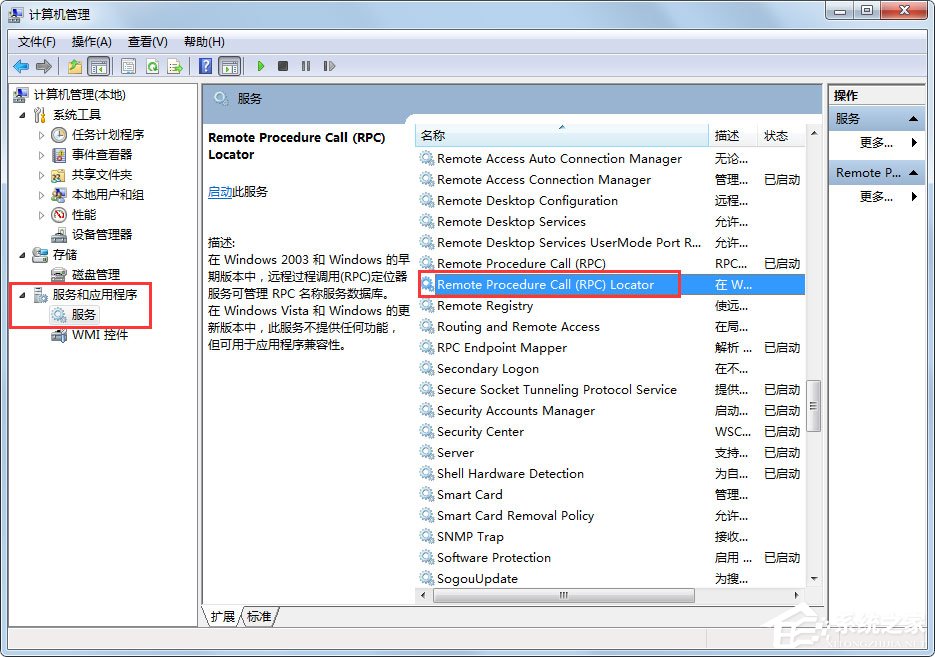
4、点击“启动类型”下拉列表,将其设置为“自动”;
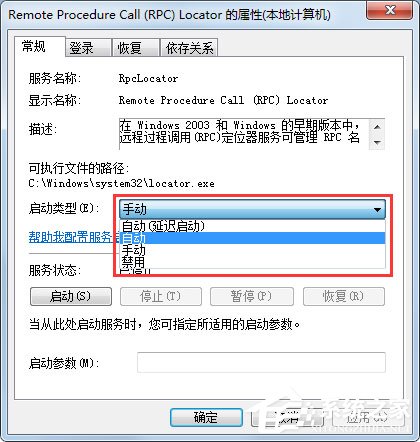
5、接着点击“启动”按钮,并点击“确定”完成设置;
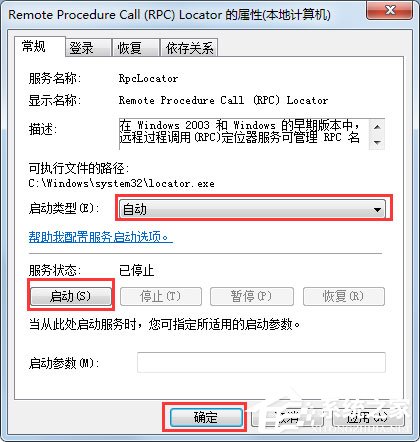
6、同时我们还需要确保“RPC”服务正常开启,双击对应的服务,从打开的“属性”窗口中查看“服务状态”来判断。
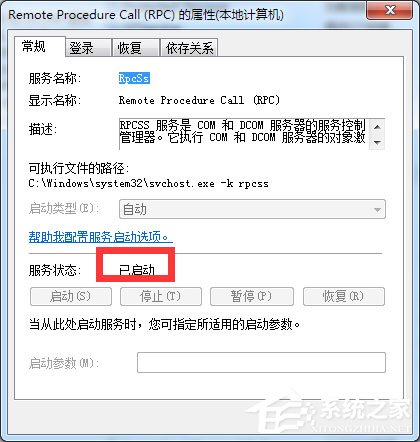
以上就是小编教给大家的Win7系统RPC服务器不可用的具体解决方法,通过以上方法设置后,再次安装打印机或者虚拟磁盘时就不会再出现该提示了。
发表评论
共0条
评论就这些咯,让大家也知道你的独特见解
立即评论以上留言仅代表用户个人观点,不代表系统之家立场